Come creare una fotogallery sul tuo sito internet
All'interno dei nostri siti è possibile creare delle fotogallery con due metodi differenti.
Vediamo insieme i passaggi per ciascun metodo.
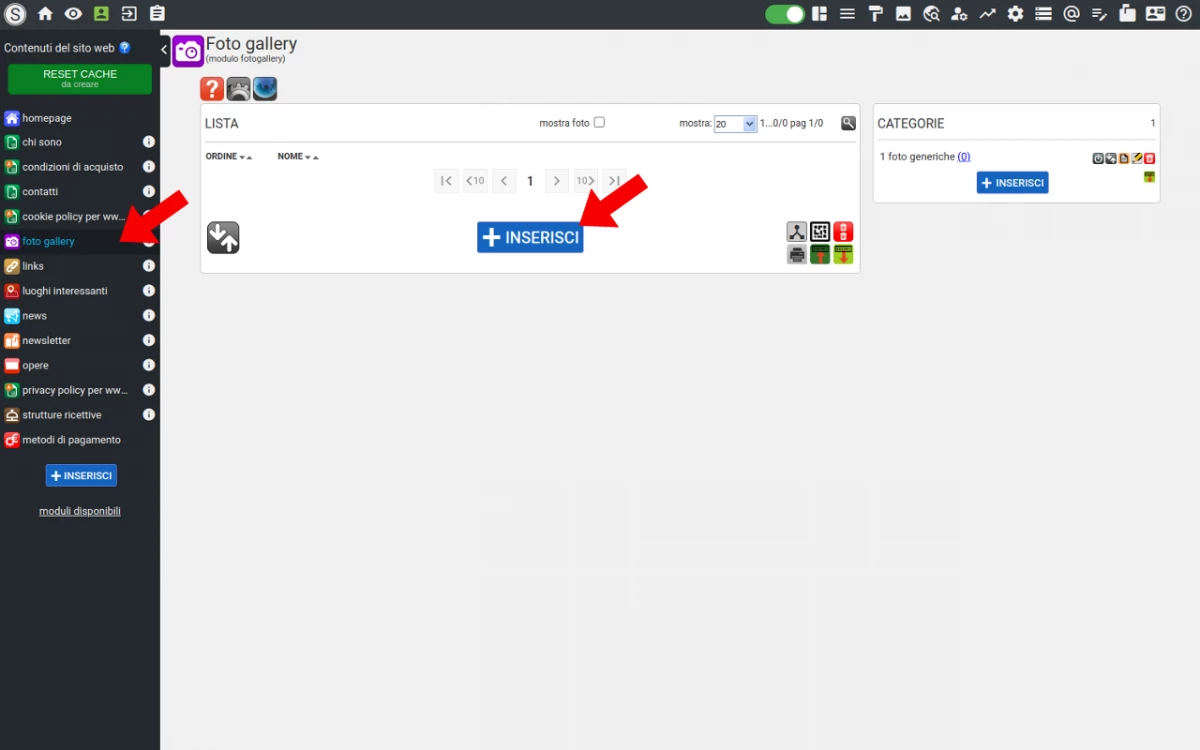
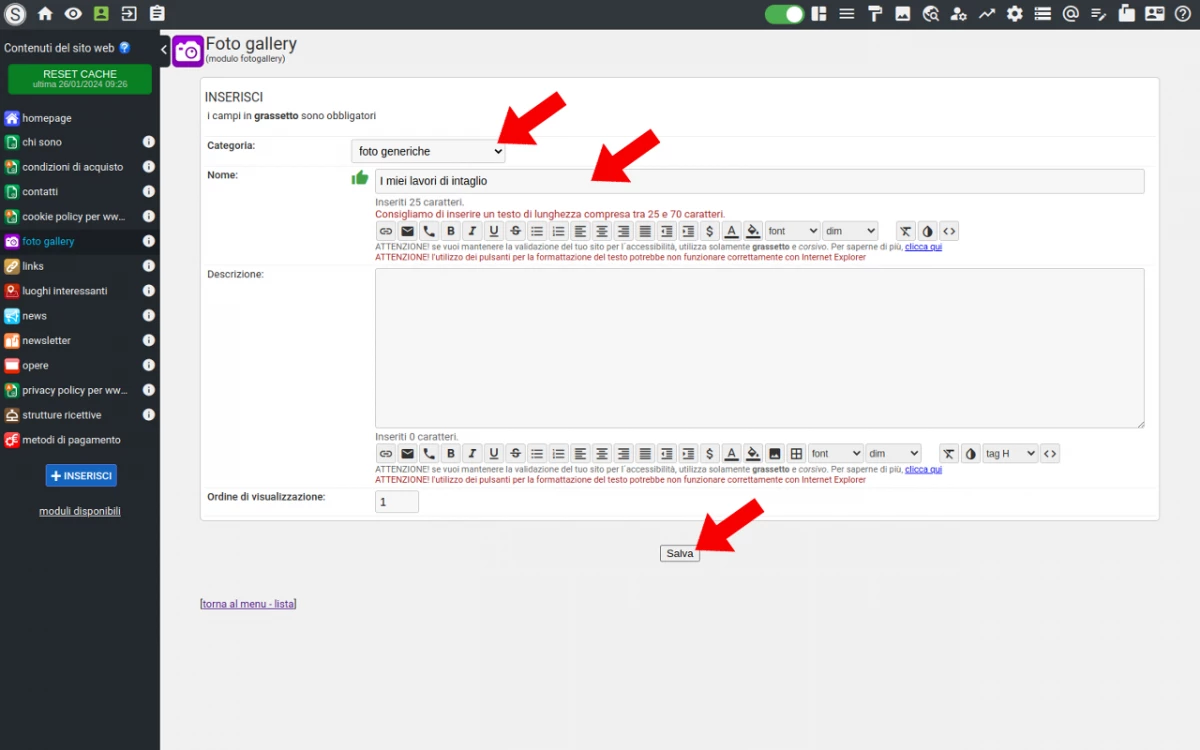
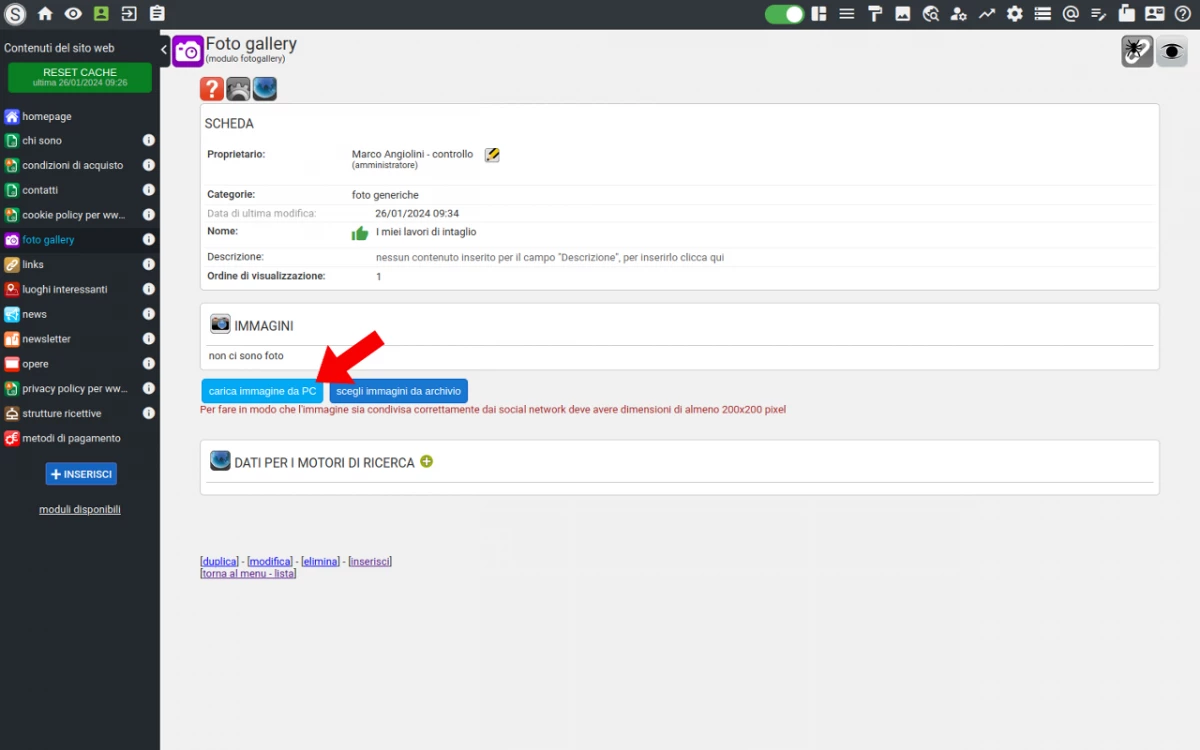
METODO NUMERO 2: All'interno di una pagina generica
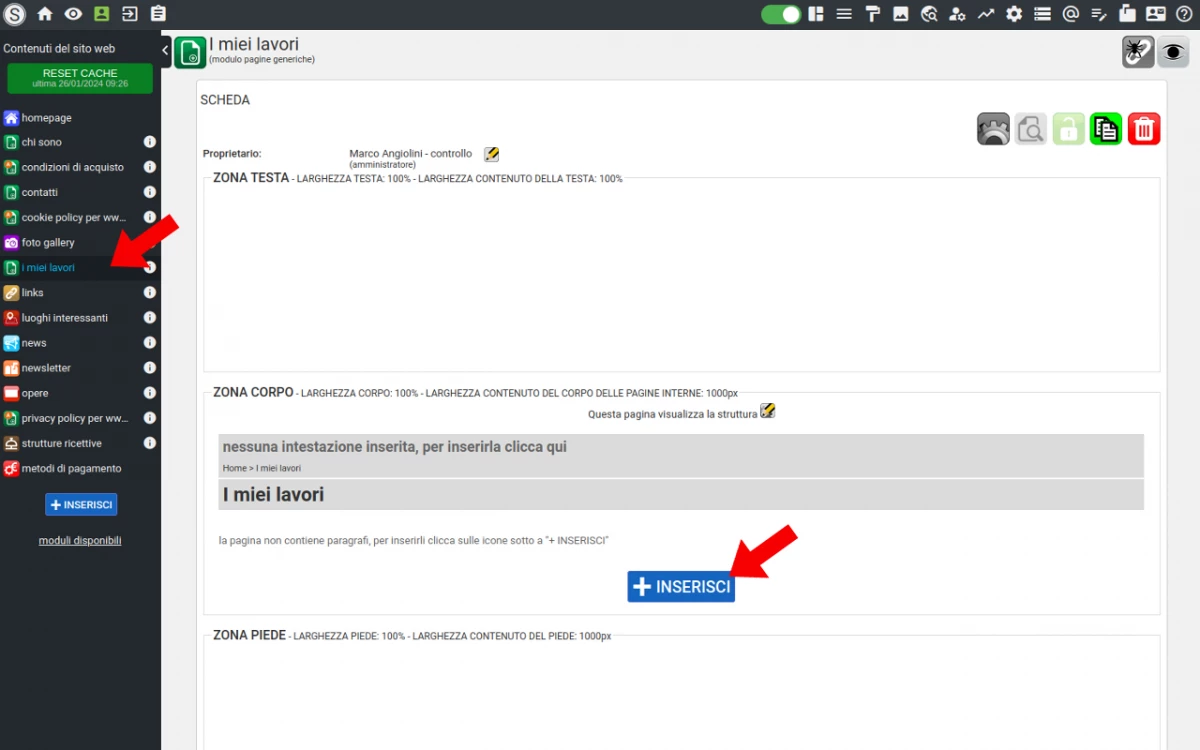
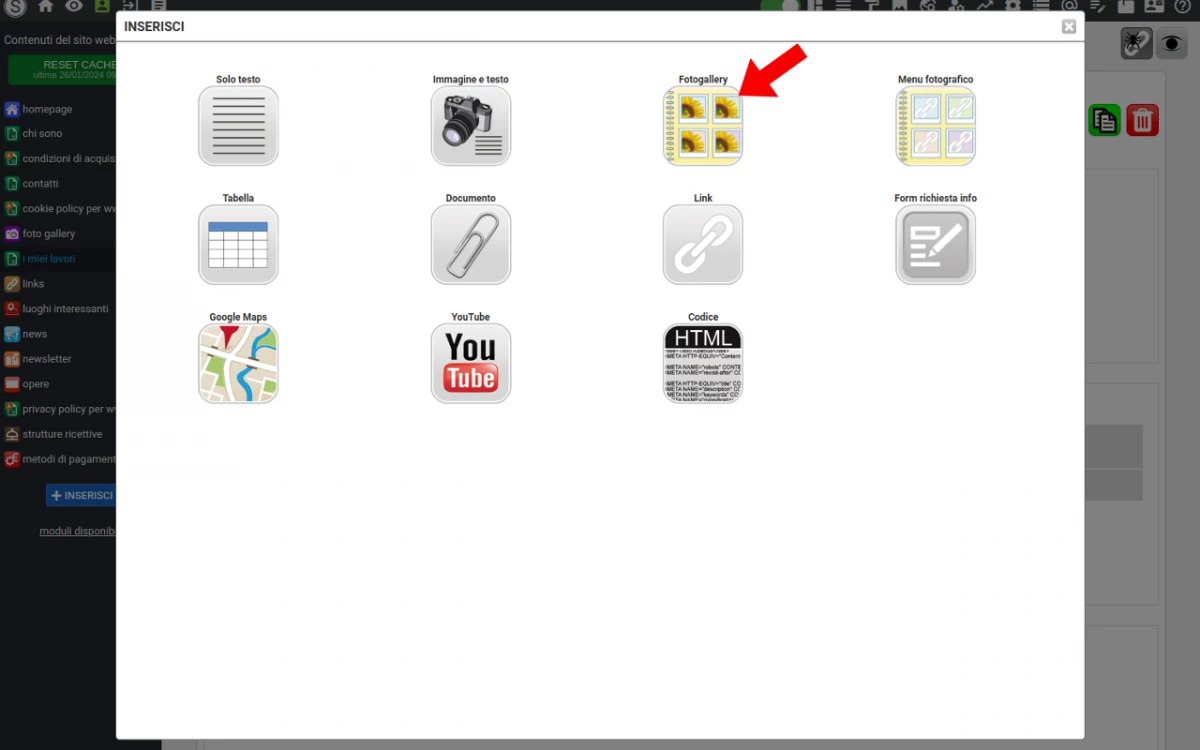
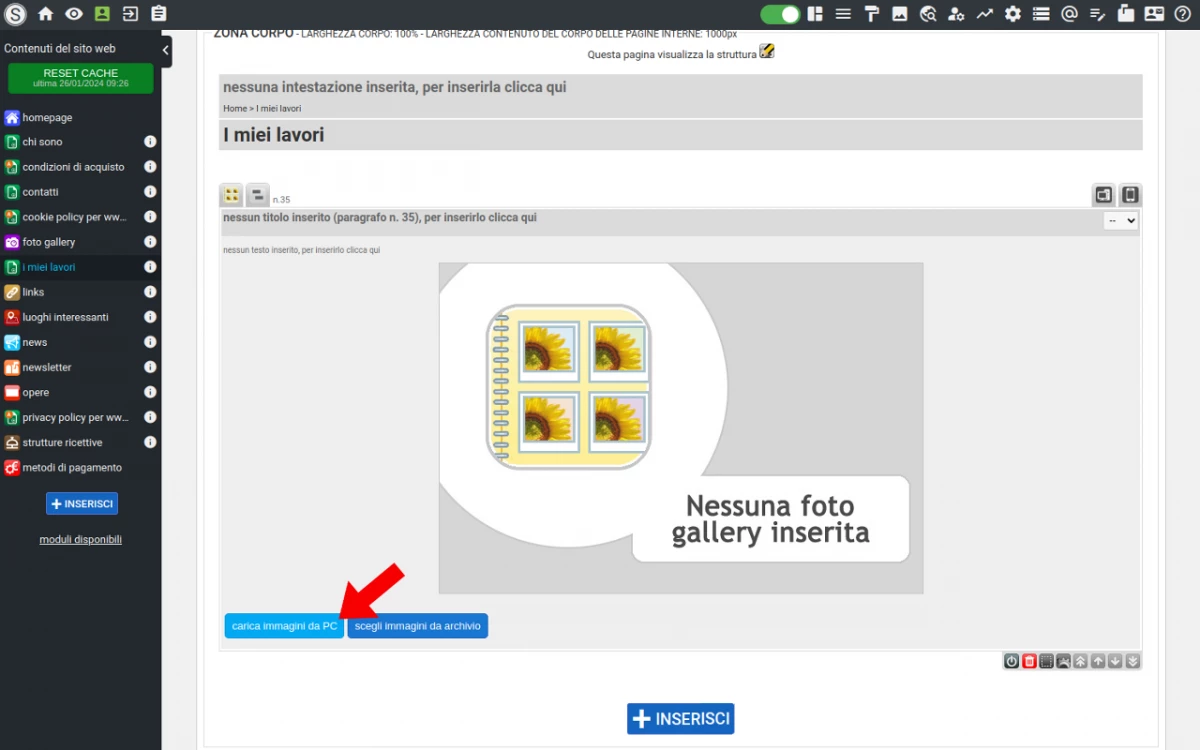
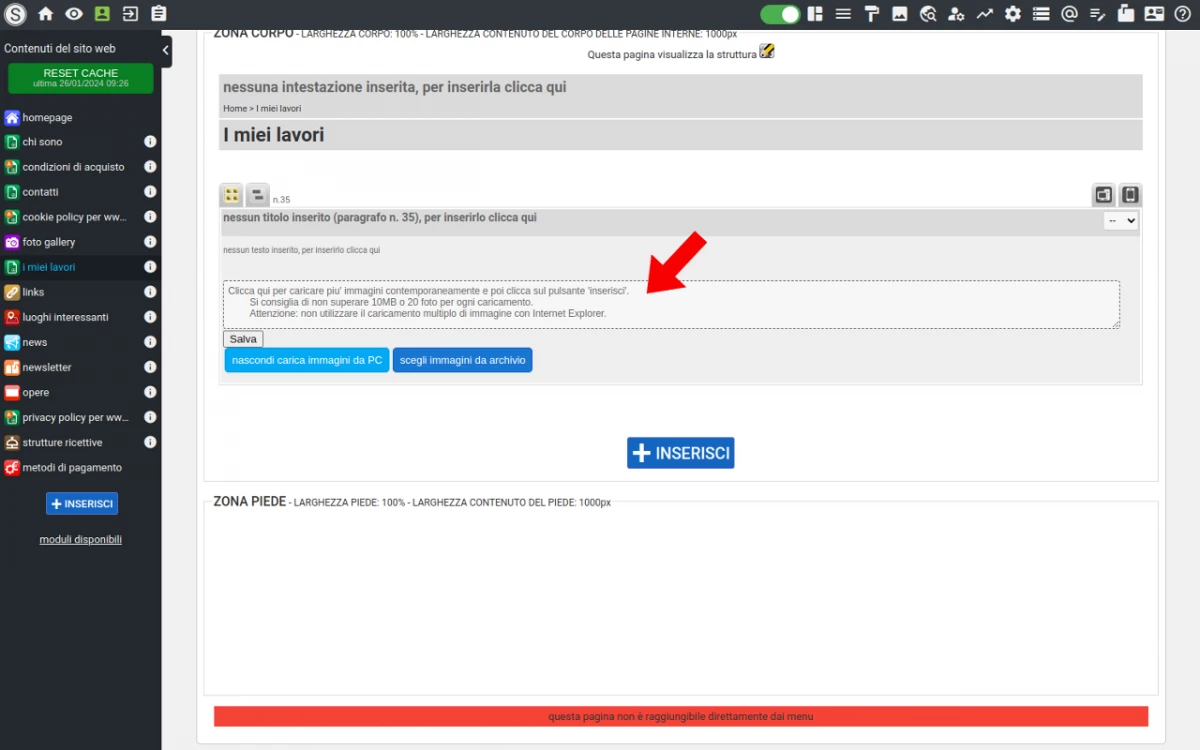
Vediamo insieme i passaggi per ciascun metodo.
METODO NUMERO 1: Utilizzando il modulo dedicato.
Se hai un sito con pacchetto Argento o Superiore, hai a disposizione il modulo Fotogallery
1) Accedi al modulo Fotogallery
Nel menu laterale del pannello di gestione del tuo sito, clicca sulla voce "fotogallery".2) Inserisci un nuovo oggetto
Nella pagina di gestione del modulo Fotogallery, scorrere fino in fondo alla lista degli oggetti e cliccare sul pulsante INSERISCI.
Nella pagina di gestione del modulo Fotogallery, scorrere fino in fondo alla lista degli oggetti e cliccare sul pulsante INSERISCI.
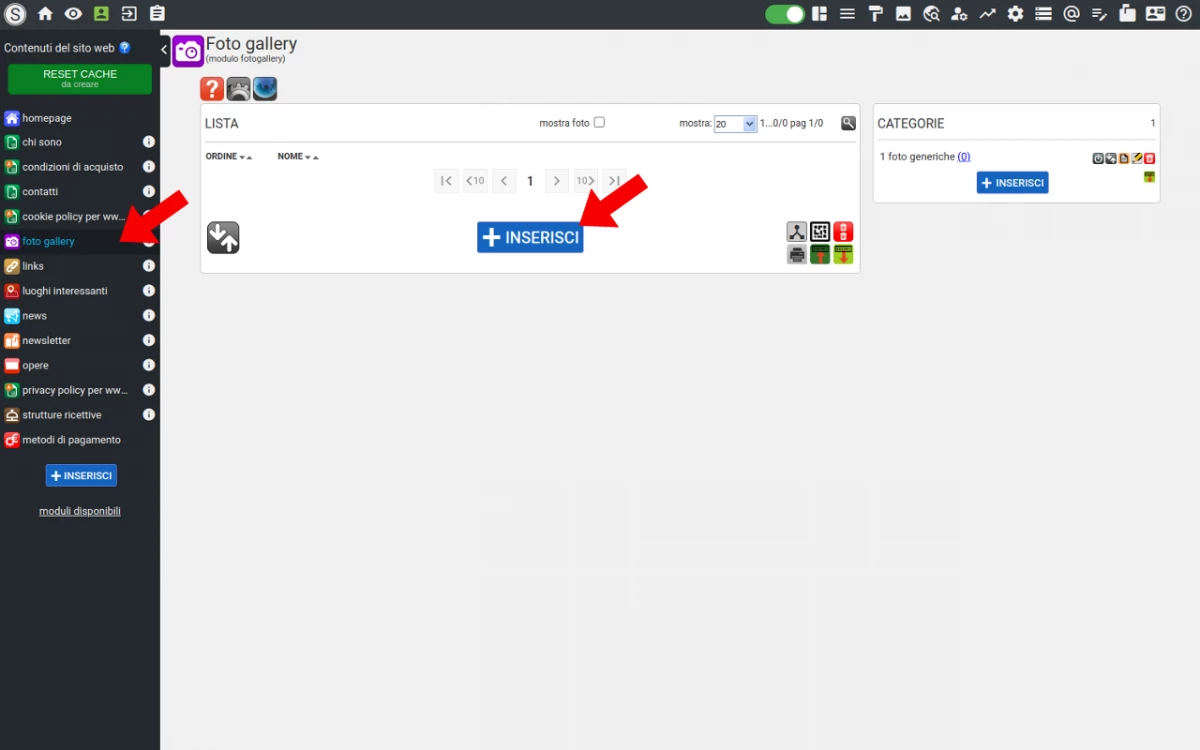
3) Compila la scheda
Scegli la categoria, inserisci il titolo e una descrizione.
Una volta compilati tutti i dati richiesti, clicca sul pulsante "Salva"
Una volta compilati tutti i dati richiesti, clicca sul pulsante "Salva"
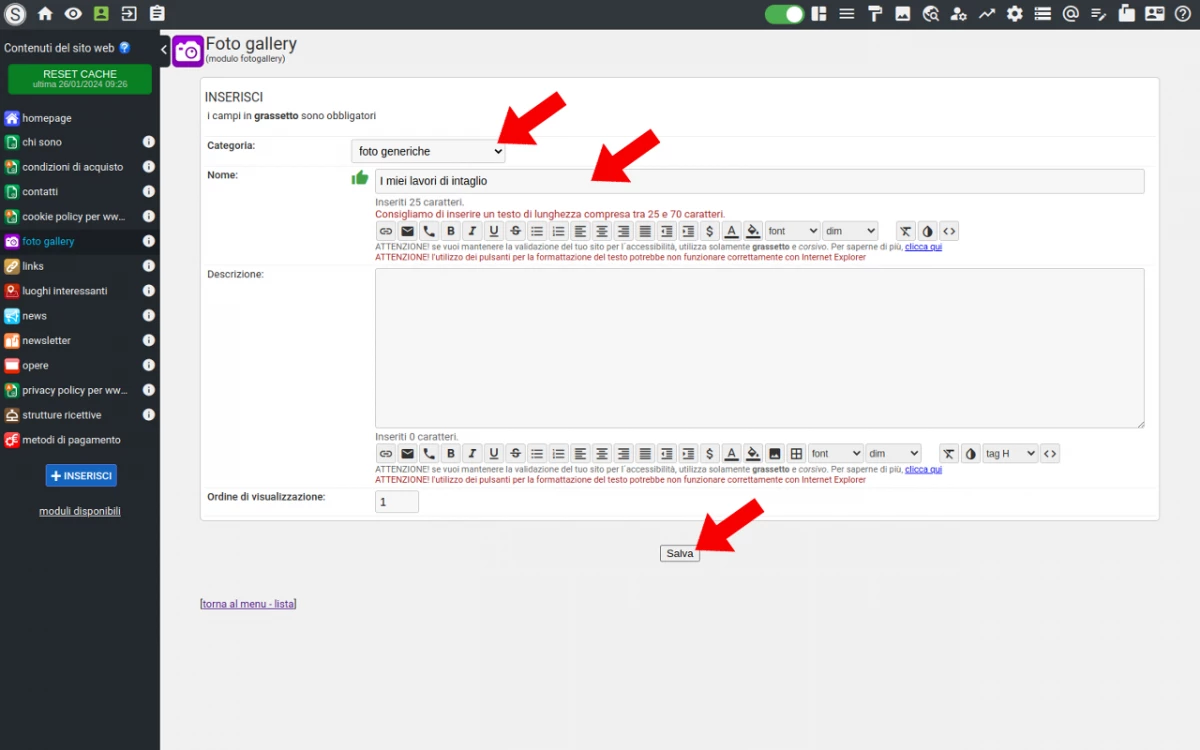
4) Carica le foto
Dopo aver salvato la fotogallery potrai inserire le foto dalla sezione "IMMAGINI".
Puoi scegliere se caricarle dal tuo PC oppure sceglierle dalla galleria immagini del sito.
Puoi scegliere se caricarle dal tuo PC oppure sceglierle dalla galleria immagini del sito.
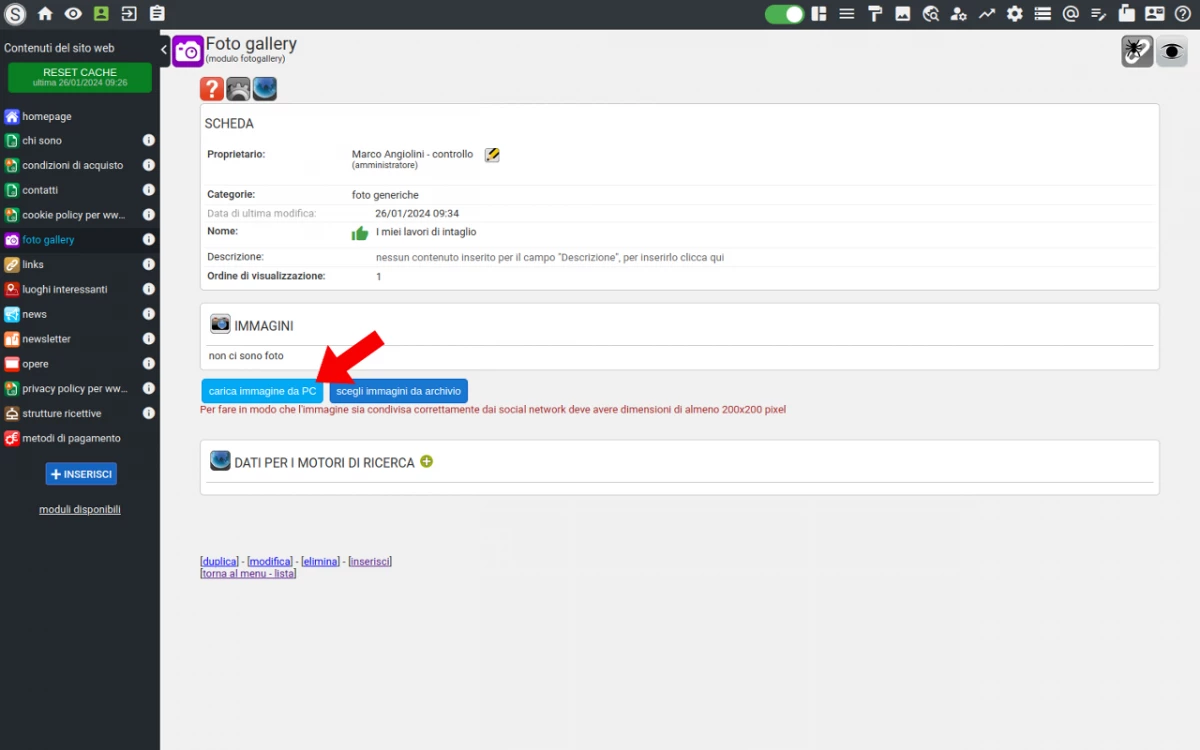
METODO NUMERO 2: All'interno di una pagina generica
1) Accedi alla pagina generica
Nel menu laterale del pannello di gestione del tuo sito, clicca sulla pagina generica dove vuoi inserire una fotogallery.
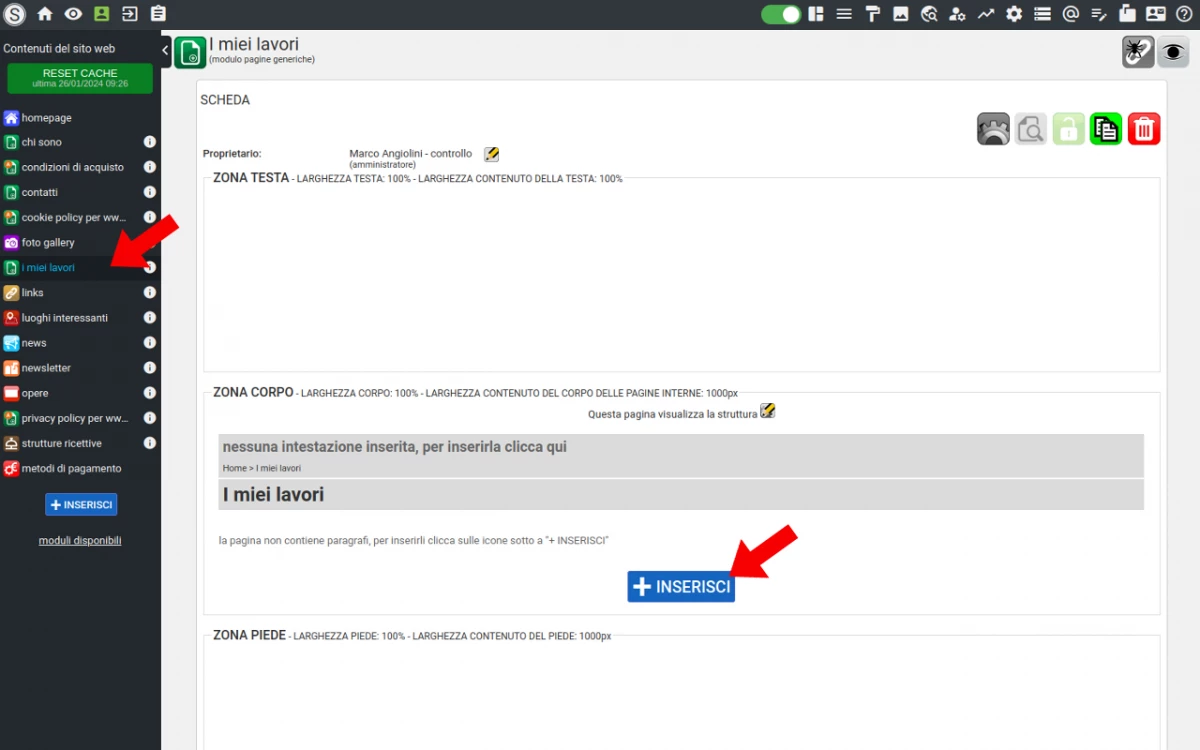
2) Inserisci un paragrafo Fotogallery.
All'interno della pagina generica, inserisci un nuovo paragrafo Fotogallery
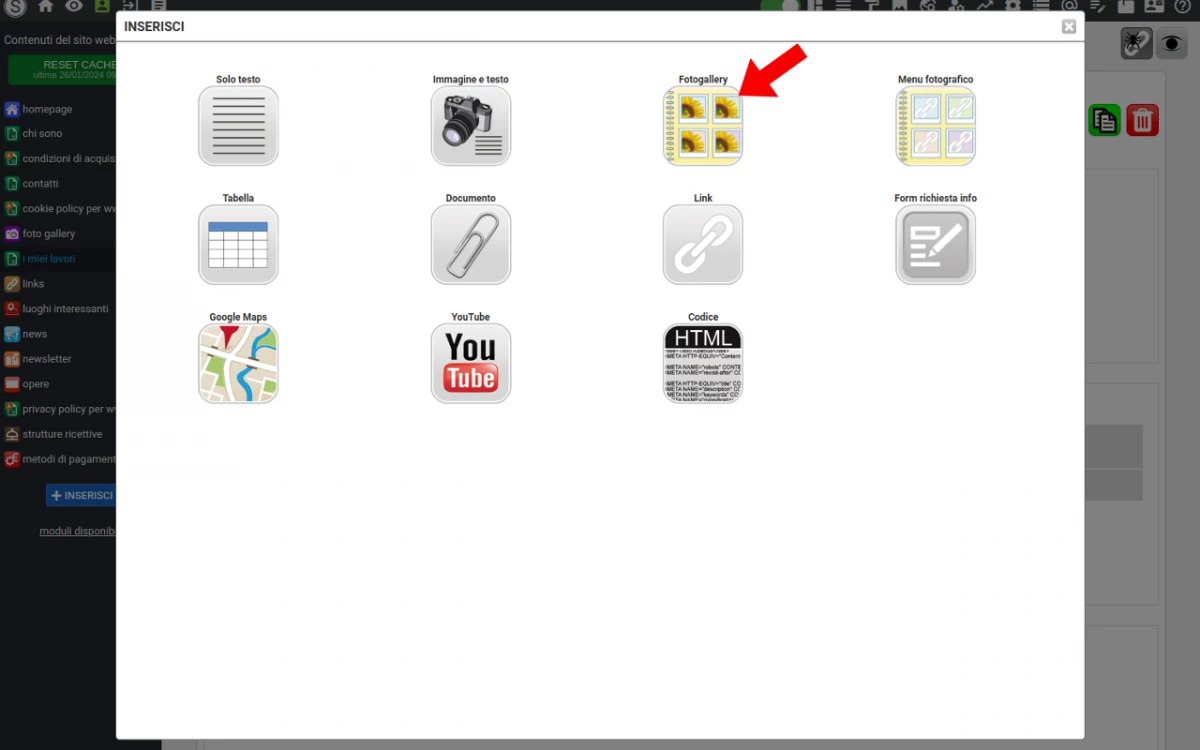
3) Carica le foto
Clicca sul pulsante "carica immagini da PC" oppure "scegli immagini da archivio" per inserire le foto all'interno del paragrafo.
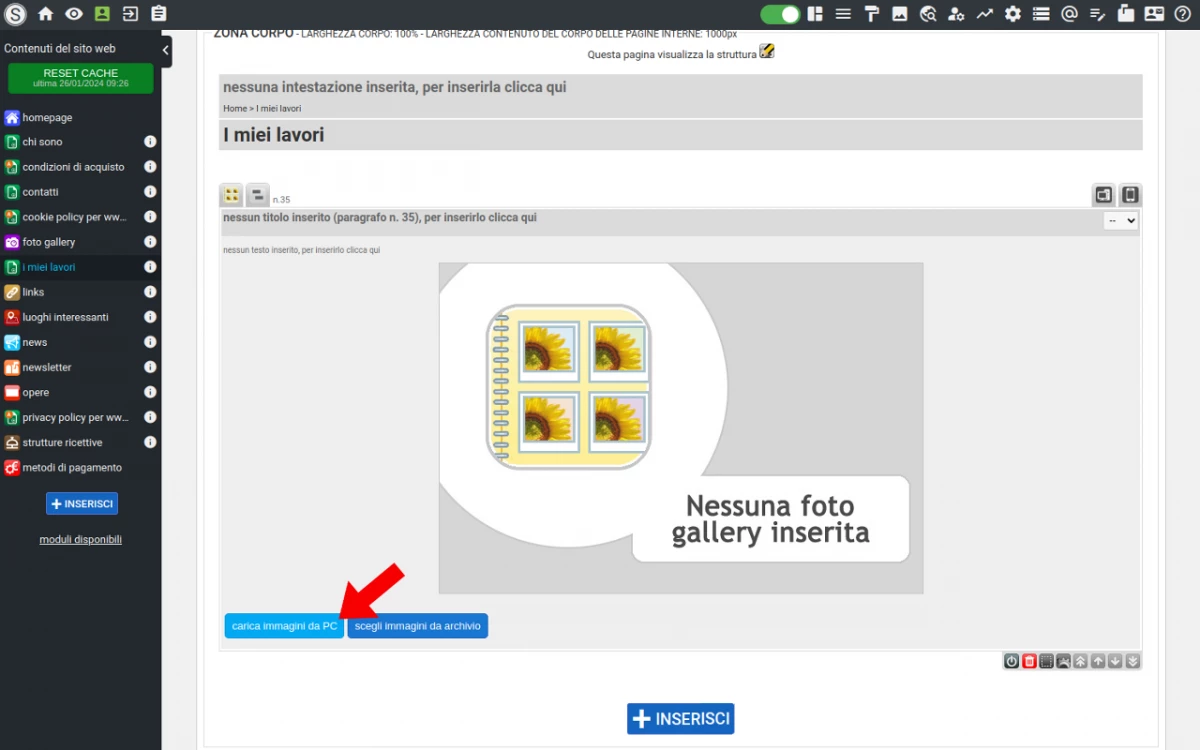
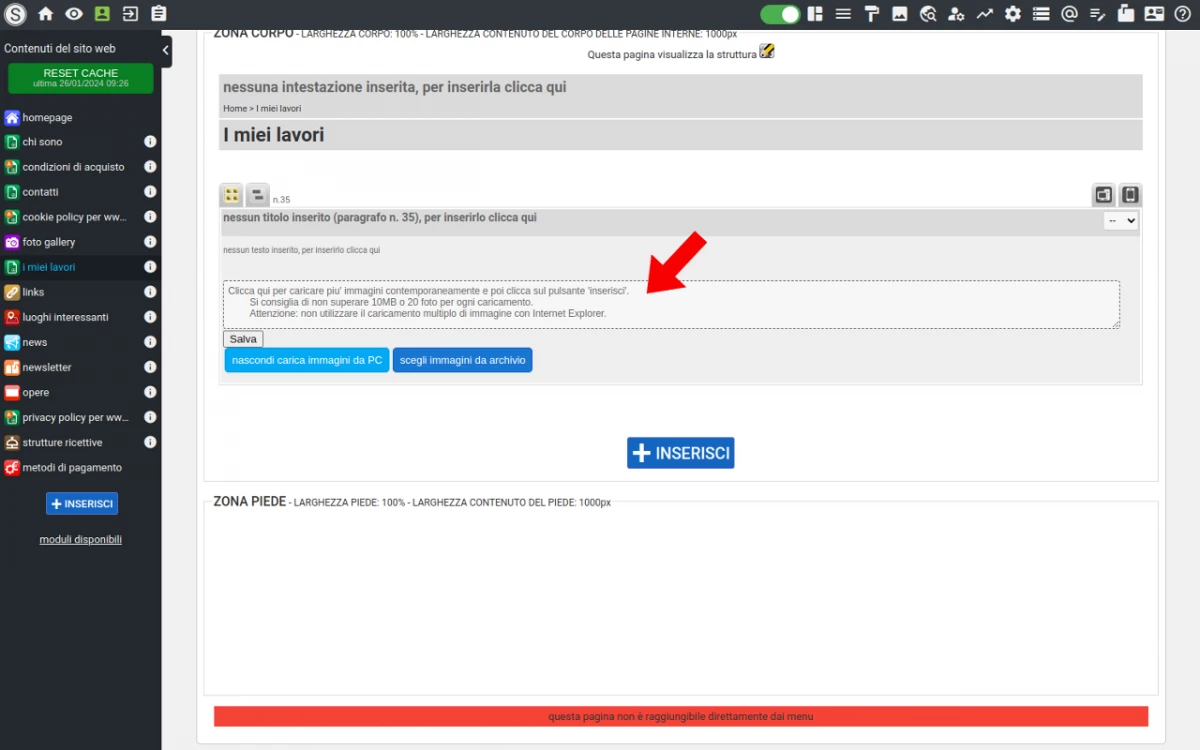
[ ]
[
]
[ ]
]
 ]
[
]
[ ]
] 